iPhone のメモアプリ これだけは使いたい五つの機能
コレだけでも使っていない人多数!もったいないです
メモアプリ以外のアプリを探してませんか
iPhoneで文書作ったり、文章を書いたりするのに、つい、なにか高機能なアプリを探して使いたい、そうすれば、便利に効率よくできる。
と思いますよね。
でも実はiPhoneに標準で入っているメモアプリが、使いやすいのです。
ハイエンドの機能はないので、PDFに変換したりはできないのですが、その分余計に使いこなせるのです。いや、使いこなせないかもです。
おそらく、メモアプリを知り尽くして使いこなしている人はいないのではないかと思います。またメモアプリのすべての機能を知らなくても、これからお話しする最低限の機能が使えるだけであなたのITリテラシーは相当高いものになると思います。そしていろんな作業が効率よくできるでしょう。
では始めます。
これだけは使いたい五つの機能
画像のアイコンですね。
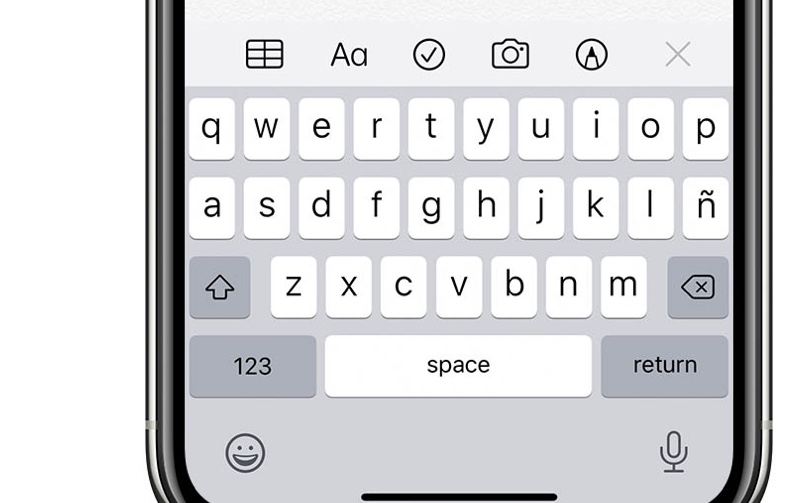
表
格子状のボタンをタップ
表が挿入できます。挿入された表をタップして上と横に出る点々をタップすると行と列の追加削除が出来ます。
表を消したいときは文字を消すのと同じように右から削除のボタンで消せます。
書式の指定
Aaボタンをタップ
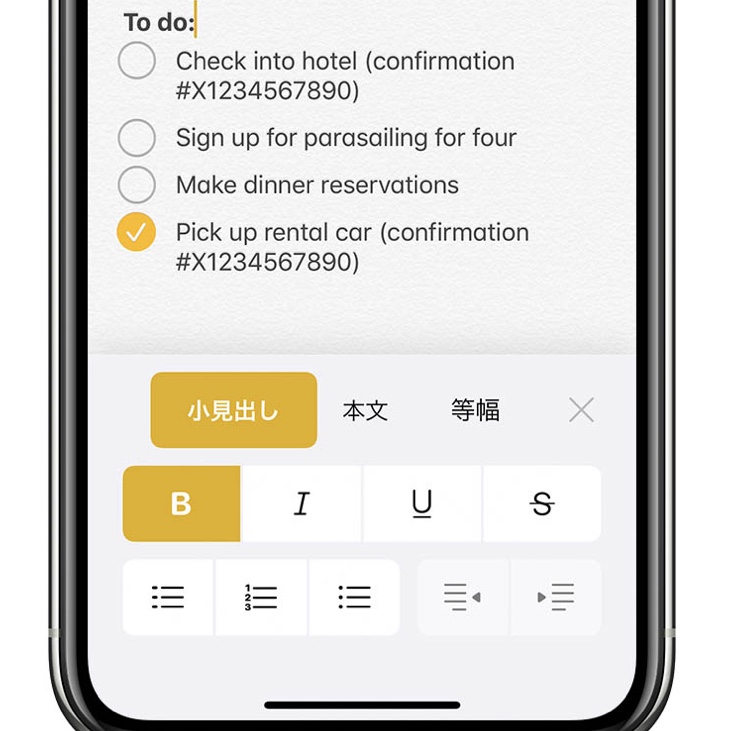
字体、明朝体とかゴシック体などのフォントは変えられませんが、
タイトル、見出し、本文を選択するとそれにあった太さや大きさになります。
太字、斜体、下線、取り消し線が選べます
箇条書きスタイルも番号ありと無しが選べます。
そして、右寄せ、左寄せもワンタップてす。
もうワープロですね。
チェックリスト
チェックマークをタップすると、最初の○印が出てきます。
続けて文字を入力。改行ボタンで次の○印が出てきて、チェックリストが作れます。
そしてこのチェックマークをタップするとチェック済になります。
カメラマーク
写真やビデオが貼り付けられます。
その場でカメラを使ってスキャンすることもできます。
これは画像を見ていただいたらわかりますね。

ペンのマーク
手書きです。
文字でも絵でも書き込めます。
設定でアップルペンシルだけを許可するか指も許可するかを設定できます。
手書きと言いながら、定規があって直線が引けたり、マーカーで文字を強調したりも出来ます。
実はワープロ
ここまでの最低限の機能だけでも、もうワープロじゃないですか?
これだけでも相当きれいな文書が作れると思います。
メモどころじゃないですね。
あと、一行目がメモのタイトルになることや、最初からノートのように罫線を入れておくとかが設定からできますが、それはまた次の記事で。
どうでしょうか。メモアプリ、使えると思いませんか?
メモと言う名前がいけないのかも、メモだから簡易な文書、短い走り書きを想像してしまいますが、とんでもないですね。
ワープロといった方がいいと思います。
標準アプリ
メモアプリは標準アプリなので、iCloudを使うと自動でバックアップされますし、他のiOSデバイスでシームレスに編集が出来ます。他社製アプリだと機能は高いですが、いちいちクラウドストレージにアップロードする必要があります。これは標準の強みでしょうね。
あと私がメモアプリに望む機能は
PDFへの変換機能
マイクロソフトワードとの互換性
です。
多分どちらも無理と思いますが。